在 Windows 11 中执行系统还原的步骤

如果您的设备出现错误或崩溃,请按照 Windows 11 中系统还原的步骤,将您的设备恢复到先前版本。
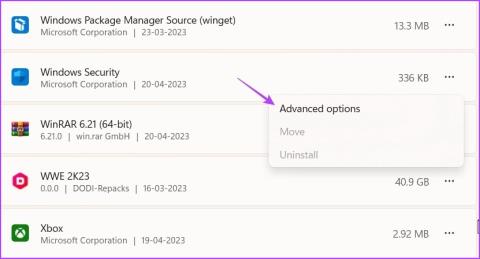
快速提示
步驟 1:按Windows + I鍵盤快速鍵開啟「設定」應用程式。
步驟 2:選擇“應用程式”,然後從右側窗格中選擇“已安裝的應用程式” 。

步驟 3:按一下「Windows 安全性」旁邊的三個水平點,然後選擇「進階選項」。

步驟 4:點選修復按鈕。

該過程完成後,您將在“修復”按鈕旁邊看到一個複選標記。檢查問題是否已解決。如果沒有,請按一下「重設」按鈕重設 Windows 安全應用程式。
有時,第三方應用程式會幹擾 Windows 安全應用程序,從而導致發生錯誤。若要進行確認,請嘗試停用第三方防毒程式。確認後,卸載應用,關注;
步驟 1:開啟「開始」功能表,輸入「控制面板」,然後按下Enter。
步驟 2:選擇卸載程序。

步驟3:右鍵點選第三方安全應用,然後選擇「卸載」。然後,請按照螢幕上的指示完成卸載程序。

您仍然看到錯誤訊息嗎?如果是,您需要重新安裝並重新註冊 Windows 安全應用程式。
步驟 1:啟動「開始」功能表,鍵入Windows PowerShell,然後從右側窗格中選擇「以管理員身分執行」 。
步驟2:一一執行以下命令。
設定執行策略不受限制
取得 AppXPackage -AllUsers | Foreach {Add-AppxPackage -DisableDevelopmentMode -註冊「$($_.InstallLocation)\AppXManifest.xml」}
設定-ExecutionPolicy 受限

Windows Security 是一款重要的 Windows 應用程式。如果它因任何原因開始出現問題,您可以使用上述解決方案來解決此問題。
如果您的设备出现错误或崩溃,请按照 Windows 11 中系统还原的步骤,将您的设备恢复到先前版本。
如果你在寻找最佳的Microsoft Office替代品,这里有六个优秀的解决方案供你参考。
本教程向您展示如何创建一个 Windows 桌面快捷方式图标,该图标打开一个命令提示符到特定文件夹位置。
在Microsoft Windows中右键单击应用程序图标时,“以不同用户身份运行”选项缺失?您可以使用这些方法来启用它。
不想让其他人在您离开时访问您的计算机?尝试这些有效的锁定Windows 11屏幕的方法。
如果您的计算机在安装最近的Windows更新后出现问题,请了解几种修复损坏的Windows更新的方法。
你是否在尝试找出如何在Windows 11中将视频设置为屏幕保护程序。我们揭示了如何使用一种适用于多种视频文件格式的免费软件来实现。
您在 Windows 11 中的旁白功能烦吗?了解如何通过多种简单方法禁用旁白声音。
想要在 Windows 11 PC 上禁用删除确认对话框吗?请阅读本文,了解各种方法。
维护多个电子邮件收件箱可能很痛苦,特别是当您有重要邮件同时到达时。本文将介绍如何在PC和Apple Mac设备上将Microsoft Outlook与Gmail同步的简单步骤。







